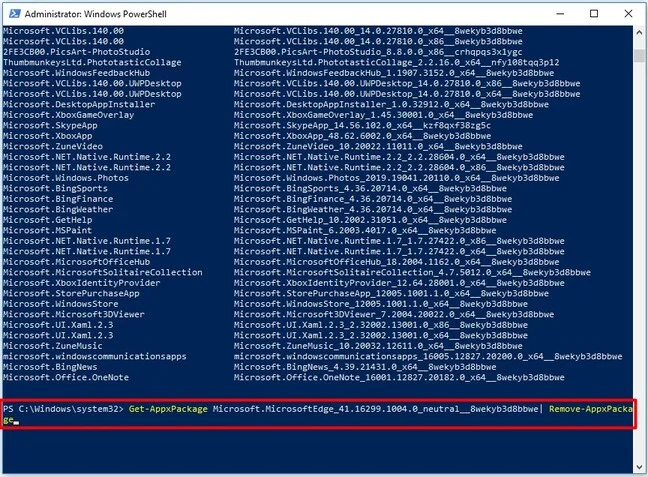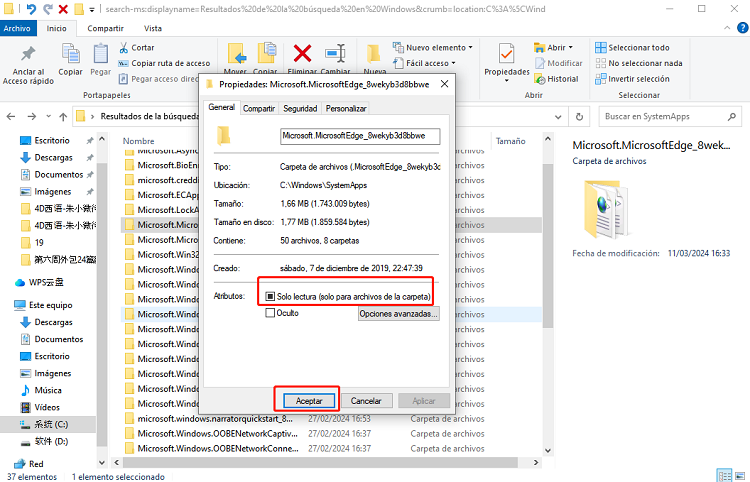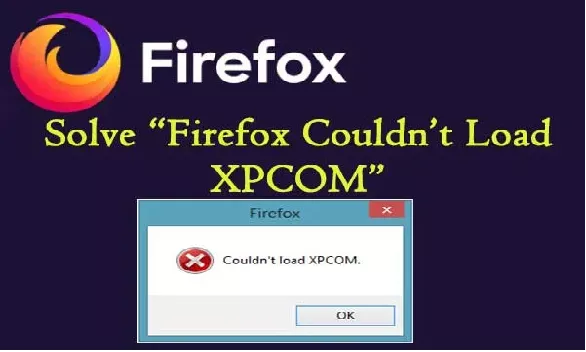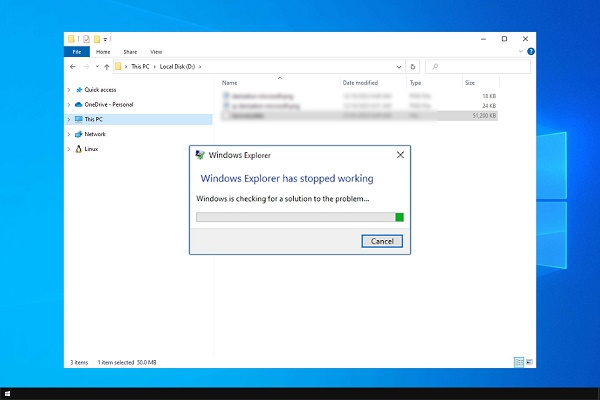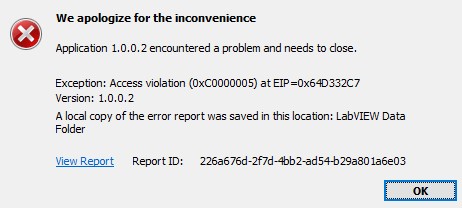Cómo desinstalar Microsoft Edge en 2026
Microsoft Edge es el navegador predeterminado de Windows desde hace años. Sin embargo, todos los sistemas operativos, ya sea para dispositivos de mano, iPhone y Android, o computadoras, tienen su navegador web predeterminado y nativo. En el caso del navegador web de Windows, mucha gente solo lo utiliza para instalar otro navegador, como Chrome, Mozilla Firefox u Opera. A pesar de que las últimas actualizaciones de Edge incluyen funciones similares a las de Chrome, los usuarios de Windows siguen sin utilizarlo. Sin embargo, permanece en Windows y se abre automáticamente cuando se inician determinados programas, lo que puede resultar irritante, y es posible que sientas un fuerte deseo de deshacerte de él. Si tú también quieres desinstalar Microsoft Edge, esta es la guía definitiva sobre cómo hacerlo.

Parte 1. ¿Por qué no puedo desinstalar Microsoft Edge?
La razón por la que no puedes desinstalar Microsoft Edge depende de cómo lo hayas instalado en tu ordenador. Si lo instalaste manualmente en tu sistema a través de un archivo instalador, es mucho más fácil deshacerse de él. Sólo tienes que ir a la sección Configuración y desinstalarlo.
Sin embargo, si Microsoft Edge se instaló automáticamente con el sistema operativo, se considera como una aplicación del sistema y no se puede desinstalar desde la configuración de Windows. Para ello, es necesario disponer de permisos de administrador para poder desinstalarlo utilizando el símbolo del sistema.
Es difícil desinstalar Microsoft Edge debido a su profunda integración en Windows. Sin embargo, es posible desinstalar Microsoft Edge, y puedes hacerlo de muchas maneras.
Parte 2: ¿Cómo eliminar Microsoft Edge de mi PC y recuperar los datos perdidos accidentalmente?
Algunos usuarios han reportado pérdidas de datos después de desinstalar Microsoft Edge de Windows. Esto puede suceder debido a la profunda integración del navegador web, que puede causar problemas de incompatibilidad en el sistema, lo que lleva a la corrupción o eliminación de archivos.
Por otro lado, los datos del navegador de Microsoft, como las cookies, el historial o las contraseñas, se eliminan al desinstalarlo. Cualquiera que sea la situación, puedes recuperar los datos perdidos/borrados accidentalmente utilizando el programa de recuperación de datos 4DDiG.
Un programa de recuperación de datos ofrece una solución de un solo clic para recuperar datos perdidos y borrados desde varios dispositivos de almacenamiento. Es capaz de recuperar los datos perdidos en pocos minutos, ya se trate de una pérdida de datos en el disco duro, disco duro externo, unidad flash USB o tarjeta de memoria.
Descarga
Segura
Descarga
Segura
He aquí cómo recuperar datos perdidos accidentalmente después de desinstalar Microsoft Edge:
-
Descarga e instala 4DDiG en tu ordenador. Ejecútalo y selecciona la unidad de almacenamiento. Haz clic en el botón Iniciar para comenzar el proceso.

-
Comenzará inmediatamente a escanear la unidad seleccionada para recuperar los archivos perdidos/borrados. Puedes pausarlo o detenerlo en cualquier momento especialmente si ya se han encontrado los archivos deseados. Además, puedes utilizar la función de filtro para restringir la búsqueda.

-
Una vez finalizado el proceso de escaneo, podrás examinar los archivos para localizar los archivos deseados. Selecciona los archivos deseados y pulsa el botón Recuperar para moverlos a una ubicación segura.

Parte 3: Cómo desinstalar Edge en Windows 10 y 11 a través de PowerShell
Si no logras desinstalar Microsoft Edge desde la configuración de Windows, puedes usar el símbolo del sistema o Powershell. Desinstala Microsoft Edge de Windows a la fuerza y funciona en la mayoría de los casos.
Para los usuarios principiantes, puede parecer un proceso demasiado técnico. Sin embargo, siempre y cuando escribas los comandos correctos en el momento correcto, todo estará bien y lograrás los resultados deseados. He aquí cómo eliminar Microsoft Edge de Windows 10 para siempre:
- Abre el menú Inicio, busca Powershell y ejecútalo.
-
Escribe el siguiente comando en la interfaz de Powershell y pulsa Enter.
Get-AppxPackage *MicrosoftEdge* | Remove-AppxPackage

- El proceso puede tardar unos instantes. Espera a que se complete.
- Una vez finalizado el proceso en Powershell, el navegador Microsoft Edge será eliminado de tu ordenador.
- Ahora ve al Menú Inicio y reinicia tu ordenador para que todos los cambios surtan efecto.
Como se mencionó anteriormente, la desinstalación de un programa de sistema como Microsoft Edge puede traer resultados no deseados. Puedes perder tus archivos importantes después del proceso. Es importante realizar una copia de seguridad antes de continuar con estos pasos o, en su defecto, puedes recurrir al software de recuperación de datos 4DDiG.
Parte 4: Cómo desinstalar Edge en Windows 10 y 11 a través de la Configuración
Desinstalar Microsoft Edge a través de la Configuración también es una opción práctica. Por lo general, no es posible pero puedes intentarlo. Estos son los pasos para eliminar Microsoft Edge de Windows:
- Pulsa Inicio. Ve a Configuración y haz clic en Aplicaciones.
- A continuación, selecciona la opción Aplicaciones y características. Localiza Microsoft Edge y haz clic sobre él.
-
Pulsa el botón Desinstalar para eliminarlo del sistema.

Parte 5: Cómo desinstalar Edge en Windows 10 y 11 modificando la carpeta MicrosoftEdge.exe
Otra forma efectiva de eliminar Microsoft Edge es modificando la carpeta de Microsoft donde está el archivo edge.exe. Funciona pero puede traer resultados inesperados después de la desinstalación, como la eliminación de archivos importantes del sistema, lo que podría causar problemas.
La eliminación incompleta de los archivos del navegador Microsoft Edge puede dejar rastros y registros, dando lugar a problemas en el sistema que pueden hacer que otros programas se bloqueen. Conociendo estos detalles, si estás listo para realizar el proceso, aquí tienes los pasos para eliminar Microsoft Edge:
- Inicia el Explorador de Archivos, y ve a Disco Local C: >> Windows >> SystemApps.
-
Desplázate hacia abajo, y localiza la carpeta Microsoft.MicrosoftEdge_8wekyb3d8bbwe. Una vez localizada, haz clic derecho sobre ella y abre las Propiedades.
-
Marca la casilla al lado de Sólo lectura (Sólo se aplica a los archivos de la carpeta), y pulsa Aceptar.

-
Abre la carpeta Microsoft.MicrosoftEdge_8wekyb3d8bbwe y selecciona los archivos MicrosoftEdge.exe, MicrosoftEdgeCP.exe y MicrosoftPdfReader para eliminarlos. Esto eliminará inmediatamente el navegador Microsoft Edge del sistema.
Parte 6: Preguntas frecuentes
P 1: ¿Qué ocurre si desinstalo Microsoft Edge?
La última versión de Microsoft Edge está desarrollada sobre la plataforma Chromium y está profundamente integrada en el sistema operativo. Desinstalarlo puede interferir negativamente en el sistema, lo que puede provocar fallos de funcionamiento y problemas de compatibilidad en los programas basados en web.
P 2: ¿Puedo eliminar Microsoft Edge y utilizar Google Chrome?
Puedes desinstalar Microsoft Edge y utilizar Google Chrome o cualquier otro navegador como navegador predeterminado. Sin embargo, esto puede privarte de las funcionalidades incorporadas profundamente integradas con Microsoft Edge.
P 3: ¿Necesito Microsoft Edge si tengo Google Chrome?
Después de que Microsoft Edge se desarrollara sobre Chromium, el navegador pasó a ser similar a Chrome. Existen algunas diferencias entre Microsoft Edge y Google Chrome, por ejemplo, si prefieres velocidad y bajo consumo de recursos del sistema, Edge es mejor que Chrome.
P 4: ¿Debo desinstalar el navegador Edge?
Si eres como la mayoría de la gente, que sólo utiliza el navegador Microsoft Edge para descargar otro navegador, y si crees que Edge ha aumentado el consumo de recursos del sistema, entonces no hay ningún inconveniente en eliminar el navegador Edge, siempre y cuando utilices un método seguro.
Conclusión
Microsoft Edge ha evolucionado a lo largo de los años, y especialmente después de su desarrollo sobre Chromium, ha dado una dura competencia a los otros navegadores en cuanto a características, experiencia de usuario e interfaz. Sin embargo, debido a preferencias personales, la mayoría de los usuarios siguen utilizando navegadores de terceros y desinstalan Edge. Esta guía describe varios métodos seguros y eficaces para desinstalar Microsoft Edge. La desinstalación puede causar la pérdida de datos en el sistema. Utiliza la herramienta 4DDiG para recuperar los datos perdidos/borrados.